2025-07-05 10:54:04来源:nipaoa 编辑:佚名
在autocad2007中绘制指定尺寸的矩形,是一项非常实用的技能,无论是绘制建筑图纸、机械零件图还是其他各类设计图纸,都可能会经常用到。下面就为大家详细介绍具体的操作方法。
打开绘图界面
首先,确保已经成功启动autocad2007软件,进入到绘图工作界面。
调用矩形绘制命令
在界面中找到“绘图”菜单,点击后在下拉菜单中找到“矩形”命令;或者也可以直接在命令行输入“rectang”并回车,这样就能调用矩形绘制命令。
指定第一个角点
此时,命令行会提示指定第一个角点。你可以在绘图区域中任意指定一点作为矩形的起始角点位置。这一点将决定矩形在绘图区域中的大致位置。
指定矩形尺寸
指定好第一个角点后,接着根据命令行提示输入矩形的尺寸信息。有两种常见的方式来指定尺寸:
1. 长度和宽度:例如,输入“@长度值,宽度值”,其中“@”符号表示相对坐标,长度值和宽度值就是你需要绘制的矩形的实际长度和宽度尺寸。比如要绘制一个长为100、宽为50的矩形,就输入“@100,50”。
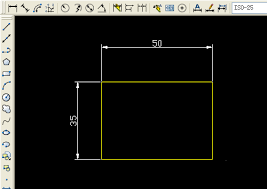
2. 指定另一个角点:你也可以直接指定矩形的另一个对角点。通过移动鼠标指针,在合适的位置点击一下,就确定了矩形的另一个角点,从而确定了矩形的尺寸。

绘制矩形
完成上述步骤后,按下回车键,指定尺寸的矩形就会出现在绘图区域中啦。
在绘制过程中,你还可以根据需要对矩形进行一些编辑操作。比如,如果绘制的矩形位置不太合适,可以使用“移动”命令(快捷键“m”)将其移动到正确的位置;如果需要修改矩形的尺寸,可以使用“拉伸”命令(快捷键“s”)等。
掌握在autocad2007中绘制指定尺寸矩形的方法,能让你的绘图工作更加高效准确。无论是新手还是有一定经验的绘图人员,都值得熟练掌握这一基本操作技能,从而更好地完成各种设计任务,绘制出符合要求的精彩图纸。
Copyright 2024 www.meigaotou.com 【牛皮游戏】 版权所有 浙ICP备2024095705号-2